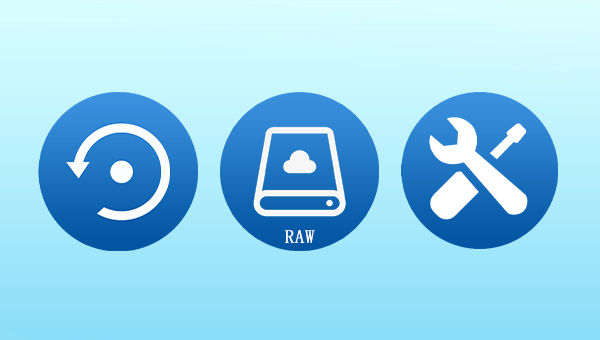
RAW其实是含有未知文件系统的硬盘驱动器的一种状态。由于驱动器上没有可识别的文件系统,因此驱动器上没有可正常访问的文件或文件夹,也无法将其用于存储数据。右键点击【开始】菜单,选择【磁盘管理】,可以看到硬盘的文件系统显示为RAW。
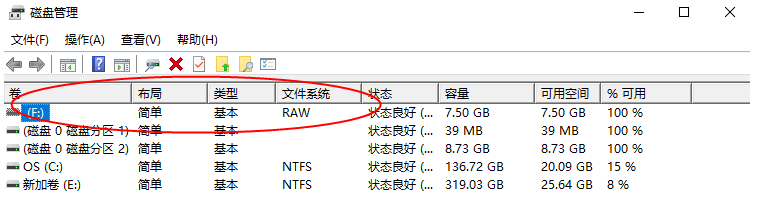
那么硬盘变为RAW的原因是什么呢?可能是以下几点原因:
● 硬盘感染病毒,受恶意软件攻击。
● 外置驱动器没有安全弹出。
● 硬盘存在坏扇区。
● 硬盘的文件系统损坏。
● 重装或升级系统失败。
● 分区表损坏。
由于RAW不是Windows、Mac等系统可识别的文件系统,当硬盘显示为RAW,则无法访问里面的数据,为了防止里面的重要数据丢失,建议先通过专业的数据恢复软件来恢复数据,然后再修复RAW硬盘。
都叫兽™数据恢复软件是一款专门用于恢复各种数据文件的软件,当您不慎误删了重要文件,清空了回收站,或者是格式化了磁盘/存储器,都可以借助该工具将丢失的数据找回。该软件涵盖了四大功能模块,即包含文件恢复、格式化恢复、分区恢复和创建镜像,可以帮您全方位地解决所有数据丢失的问题。
步骤1:在电脑下载安装并运行都叫兽™数据恢复软件,在主界面里选择【分区恢复】选项。
注意:都叫兽™数据恢复软件不支持扫描软件安装的所在磁盘,建议不要将软件安装在需要恢复数据的磁盘中。
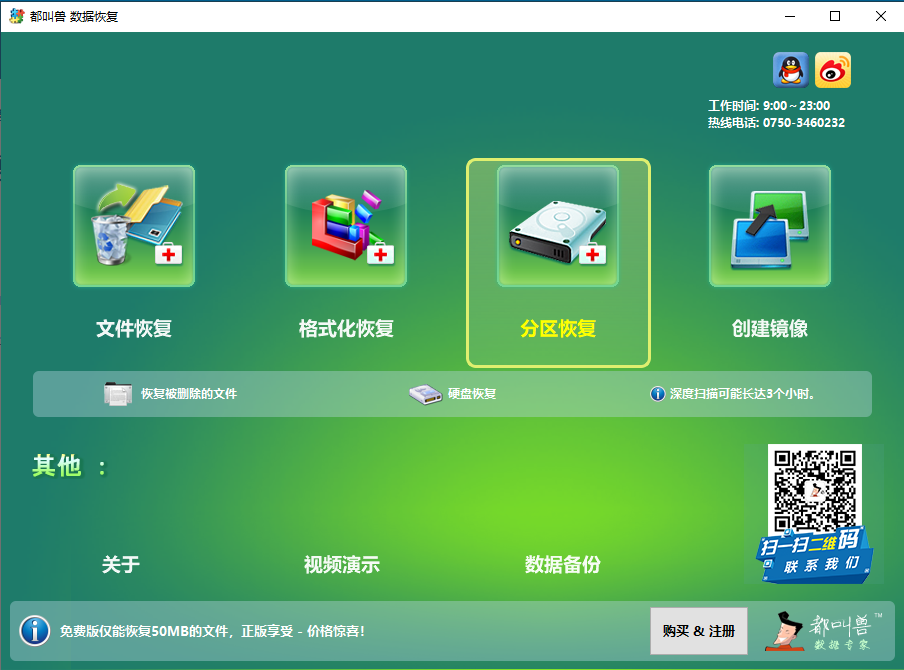
数据恢复功能介绍:
文件恢复:快速找回因误删或清空回收站而丢失的文件。
格式化恢复:可快速恢复因分区无法访问或被格式化而丢失的文件。
分区恢复:可分析并获取分区信息,并完全扫描整个分区。
创建镜像:可为分区创建镜像,以备份当前分区状态。
文件恢复:快速找回因误删或清空回收站而丢失的文件。
格式化恢复:可快速恢复因分区无法访问或被格式化而丢失的文件。
分区恢复:可分析并获取分区信息,并完全扫描整个分区。
创建镜像:可为分区创建镜像,以备份当前分区状态。
步骤2:接下来选择需要恢复数据的硬盘设备,即RAW硬盘所在的磁盘设备名称。选择完成后点击【下一步】。
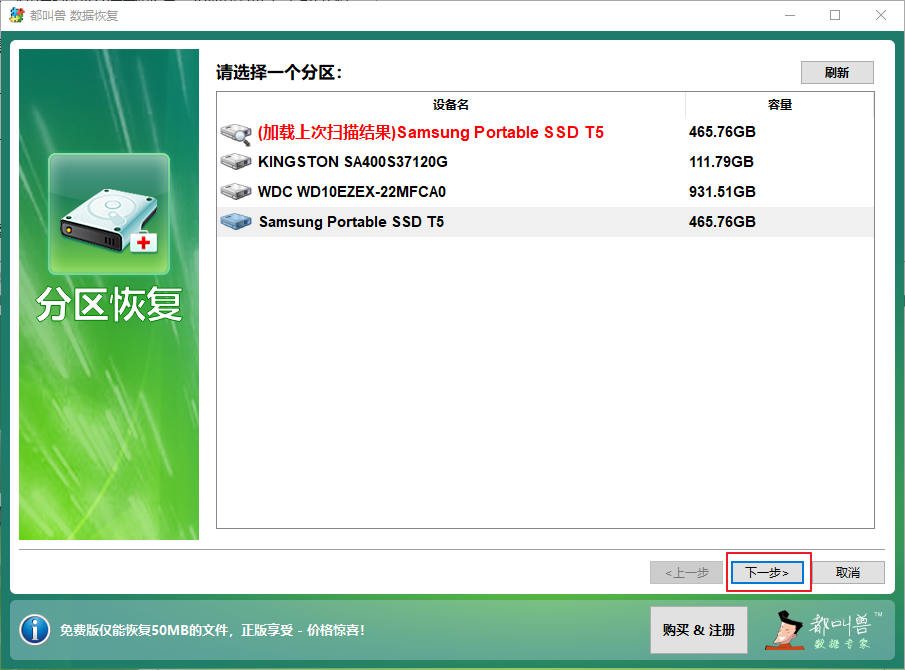
步骤3:请耐心等待扫描,此过程将会找出硬盘内存在过的全部分区,之后会弹出“选择你需要的分区进行扫描”窗口,您可以选择特定分区进行扫描。若不选择,会自动扫描全部的分区,需要耗费更长时间,但可以找到更多文件。
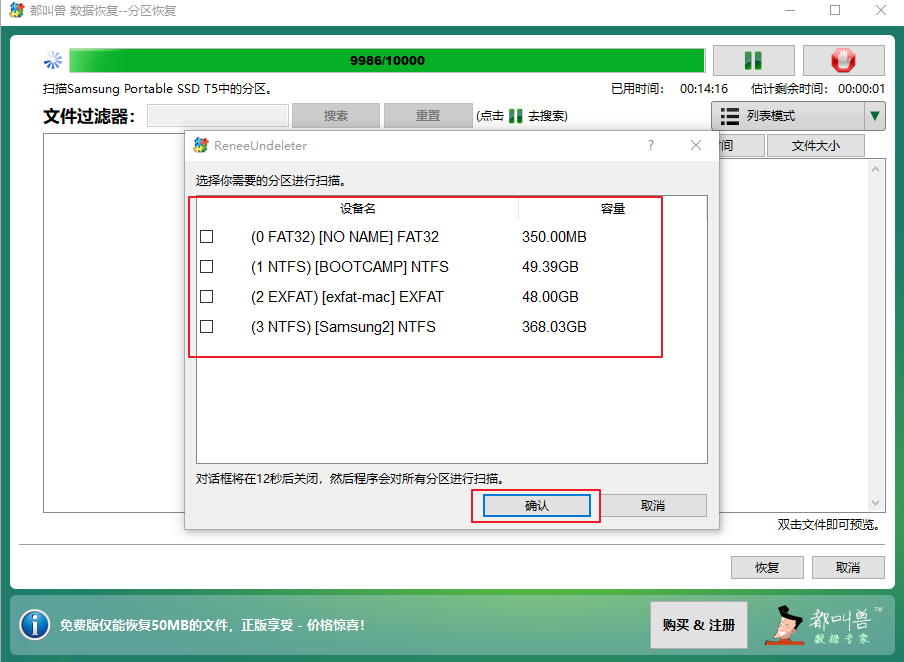
步骤4:扫描过程中即可预览文件,若需要的文件已经全部找到,可以选择要恢复的文件,再点击【恢复】按钮,将文件恢复到电脑其他磁盘中。
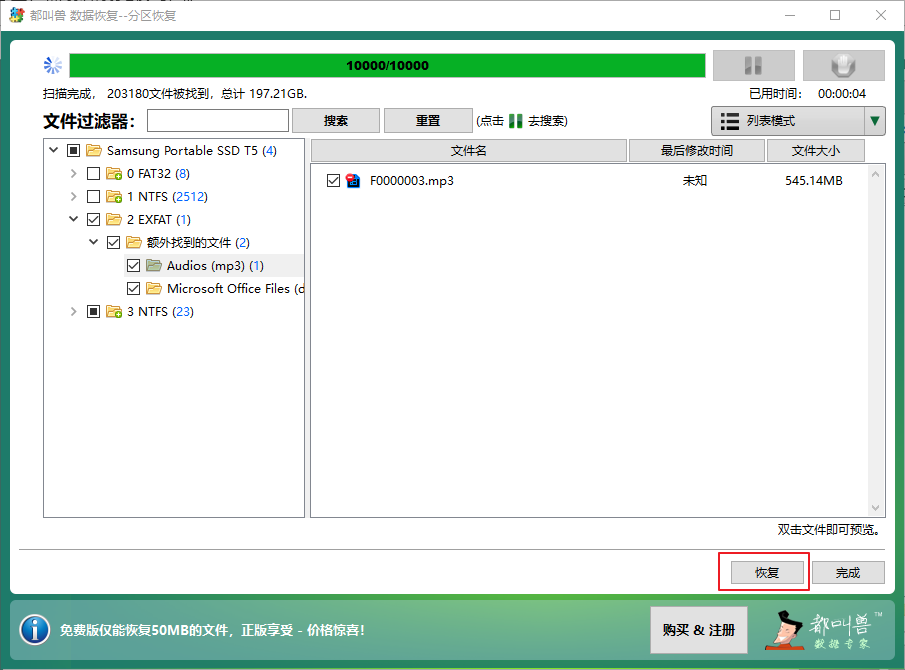
由于文件系统类型为RAW的硬盘可能无法使用chkdsk命令工具来修复,我们还可以尝试下面几种常用的硬盘RAW修复方法。
步骤1:打开“我的电脑/此电脑”,右键点击RAW驱动器并选择【属性】。在属性窗口中切换至【工具】选项,并单击【检查】按钮。
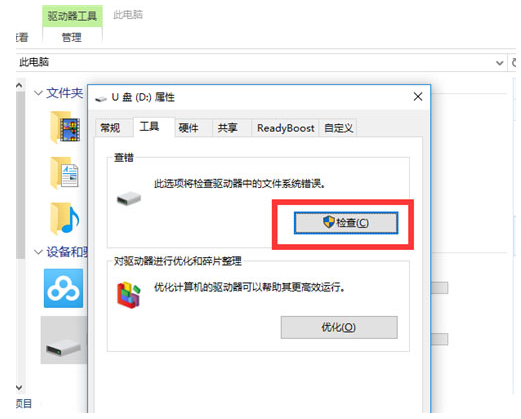
步骤2:接下来,在错误检查界面里选择【扫描驱动器】选项,之后等待扫描并根据提示修复即可。
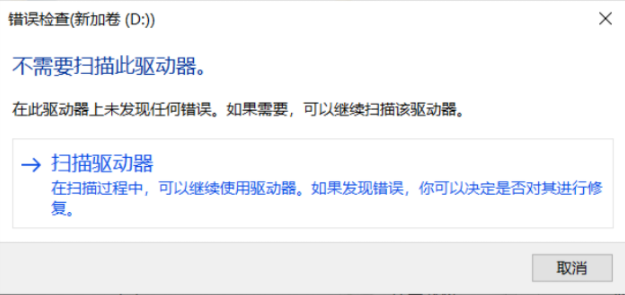
磁盘管理中的格式化操作可以为硬盘或分区重新设置Windows可识别的文件系统,从而解决硬盘显示为RAW的问题。步骤如下:
步骤1:右键点击开始菜单,点击【磁盘管理】。
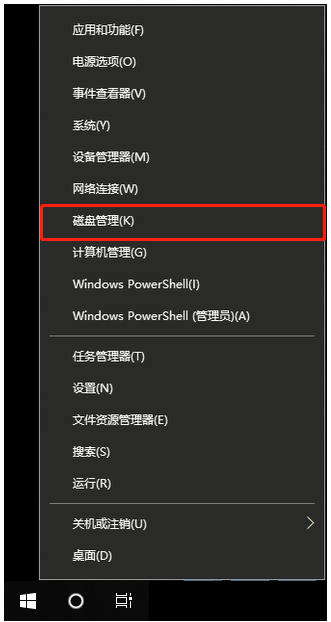
步骤2:右键点击文件系统为RAW的硬盘,选择【格式化】。
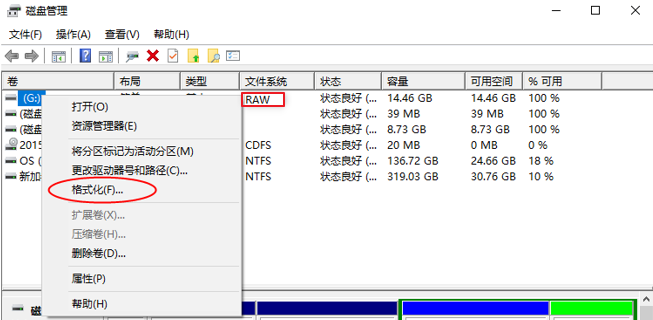
步骤3:选择文件系统,勾选【执行快速格式化】,点击【确定】。若硬盘是在Windows系统上使用的,建议选择NTFS文件系统,还可查看:FAT32、NTFS、exFAT的特点与区别。
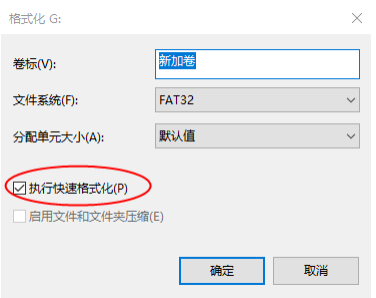
步骤4:格式化操作会提示您将清除硬盘里的所有数据,点击【确定】,然后等待格式化完成即可。
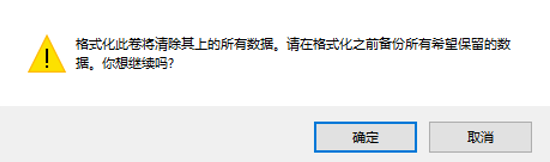
步骤1: 在任务栏左侧的搜索栏中输入【cmd】搜索命令提示符。
步骤2:右键点击搜索结果中的【命令提示符】,然后选择【以管理员身份运行】。
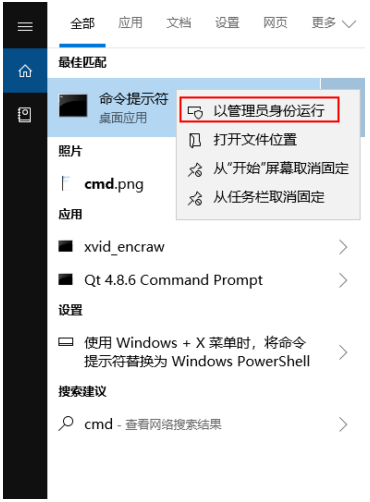
步骤3:输入以下命令对RAW硬盘分区进行格式化。注意:每输入一条命令之后都需要按下【Enter】键。
● diskpart
● list volume(将会列出电脑中所有的分区/卷,下图可以在“FS”一列中看到各个分区的文件系统)
● select volume 6(选择volume 6,因为它的文件系统显示为RAW,是目标分区,请根据实际情况更改数字)
● format fs=ntfs quick(对目标分区进行格式化,设置为NTFS文件系统,执行快速格式化操作,NTFS也可替换成exFAT或FAT32)
● exit(退出)
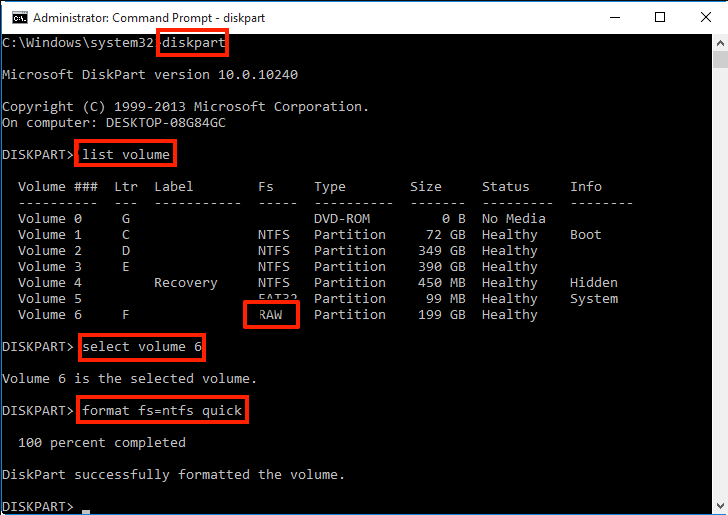
以上就是修复RAW硬盘的几个常用方法,在修复之前请确保硬盘中没有重要的数据,以免因为修复操作而导致重要文件丢失或损坏。若有重要文件在RAW硬盘中,可以先使用都叫兽™数据恢复软件对硬盘进行扫描和数据恢复操作,点击下方的下载按钮即可免费下载该软件的试用版。







 粤公网安备 44070302000281号
粤公网安备 44070302000281号
